
Links rápidos para procedimentos nesta página:
• |
• |
• |
• |
• |
Ao adicionar nós, você aumenta o número de segmentos e, portanto, o controle que tem sobre a forma do objeto. Você pode excluir nós selecionados para simplificar a forma de um objeto.
Quando os objetos de curva contêm muitos nós, é difícil editá-los e enviá-los para dispositivos como cortadoras de vinil, plotadoras e gravadores giratórios. Você pode reduzir automaticamente o número de nós em um objeto de curva. A redução do número de nós remove nós sobrepostos e suaviza um objeto de curva. Esse recurso é especialmente útil para reduzir o número de nós de objetos importados de outros aplicativos.

Reduzir o número de nós para suavizar um objeto de curva
É possível unir os nós inicial e final de um caminho aberto, como uma linha, para criar um objeto fechado. Esse recurso é útil para preencher de cor um objeto, já que só é possível aplicar filtros ao interior de objetos fechados. Para obter informações sobre aplicação de preenchimentos, consulte Preencher objetos.
Você pode alinhar horizontal ou verticalmente os nós de um objeto de curva.
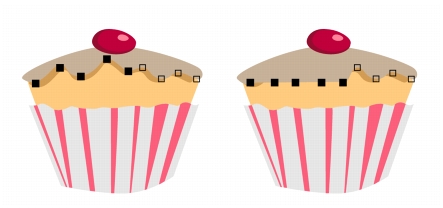
Alinhar nós horizontalmente
| Para adicionar ou excluir um nó |
| Para reduzir o número de nós em um objeto de curva |
1. |
Na caixa de ferramentas, clique na ferramenta Forma
|
2. |
Clique em um objeto de curva e siga um dos procedimentos abaixo:
|
• |
Para reduzir o número de nós no objeto inteiro, clique no botão Selecionar todos
os nós
|
• |
Para reduzir o número de nós em uma parte do objeto de curva, selecione com
uma marca a parte que deseja alterar.
|
3. |
Siga um dos procedimentos abaixo:
|
• |
Na barra de propriedades, clique em Reduzir nós para remover
automaticamente nós sobrepostos e redundantes.
|
• |
Mova o controle deslizante Suavidade da curva para controlar o número de nós
removidos. A remoção de vários nós pode remodelar o objeto de curva.
|
| Para unir os nós finais de um único subcaminho |
1. |
Na caixa de ferramentas, clique na ferramenta Forma
|
2. |
Clique em um subcaminho.
|
3. |
Clique no botão Fechar curva
|
Você pode fechar vários subcaminhos em um objeto clicando em Organizar |
| Para unir os nós de vários subcaminhos |
1. |
Na caixa de ferramentas, clique na ferramenta Forma
|
2. |
Pressione a tecla Shift e clique em um nó de cada subcaminho.
|
3. |
Clique no botão Estender curva para fechar
|
Para unir nós de objetos de curva separados, primeiro é necessário combiná-los
em um único objeto de curva e, em seguida, unir os nós finais dos novos
subcaminhos. Para obter informações sobre como combinar objetos, consulte
Combinar objetos.
|
| Para alinhar nós |
1. |
Na caixa de ferramentas, clique na ferramenta Forma
|
2. |
Selecione um objeto de curva.
|
3. |
Pressione a tecla Shift e selecione os nós que deseja alinhar.
|
4. |
Clique no botão Alinhar nós
|
|
|
Copyright 2012 Corel Corporation. Todos os direitos reservados.